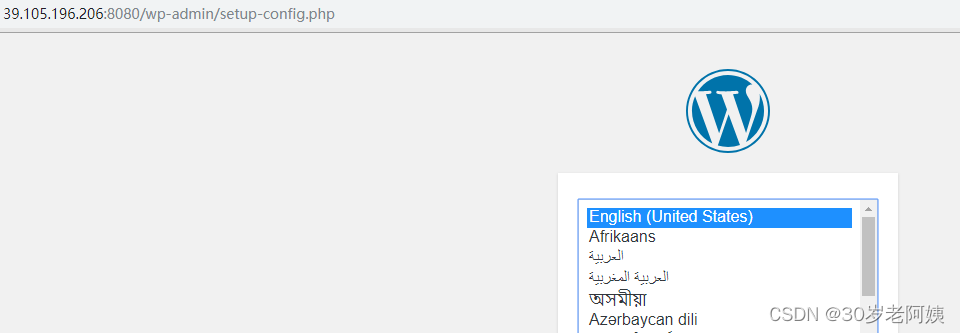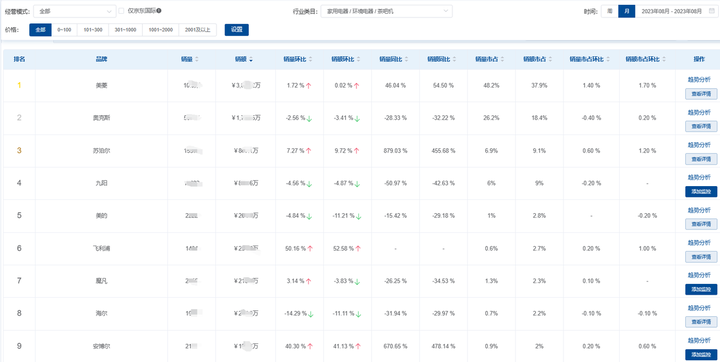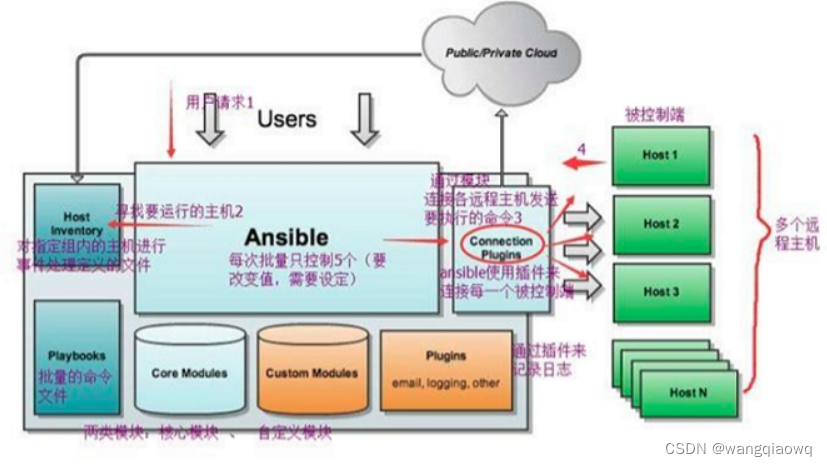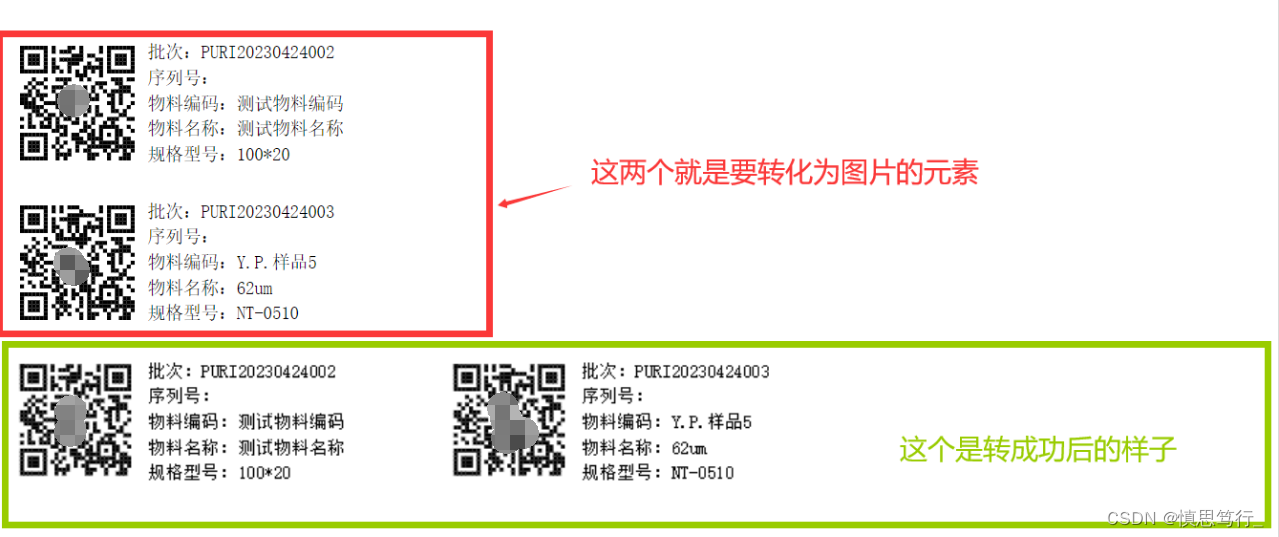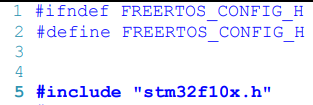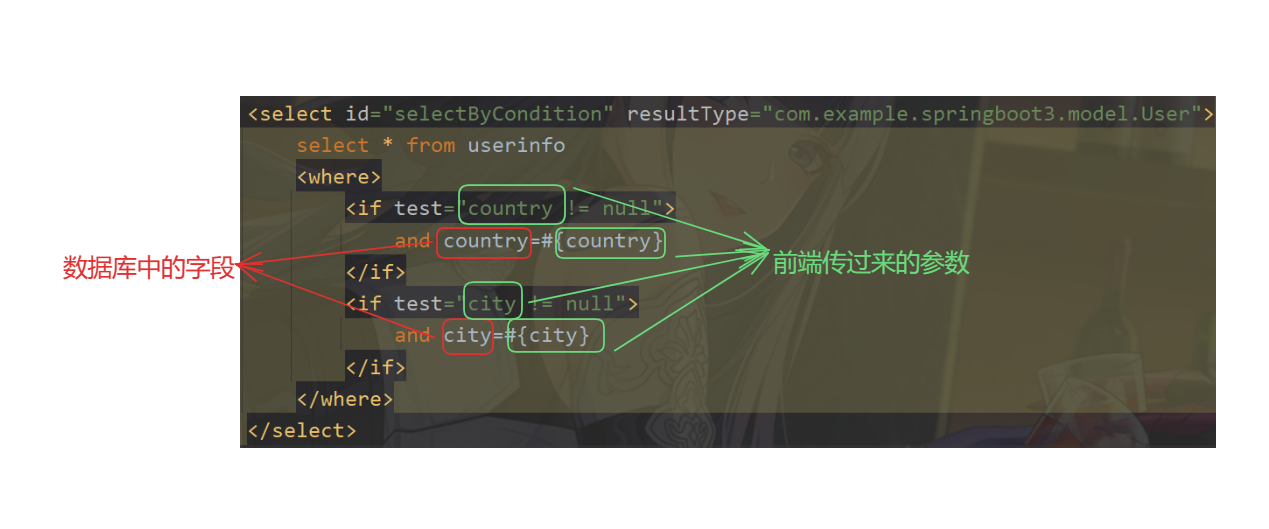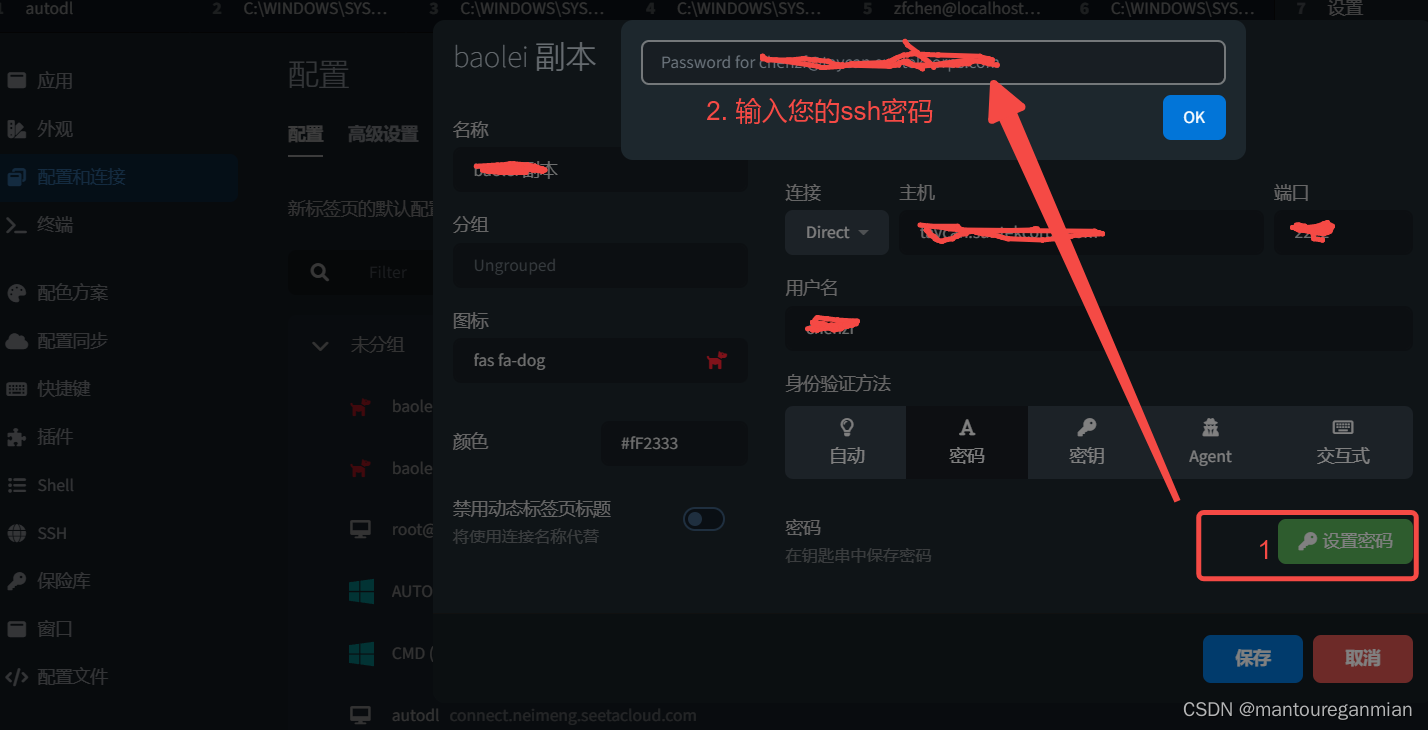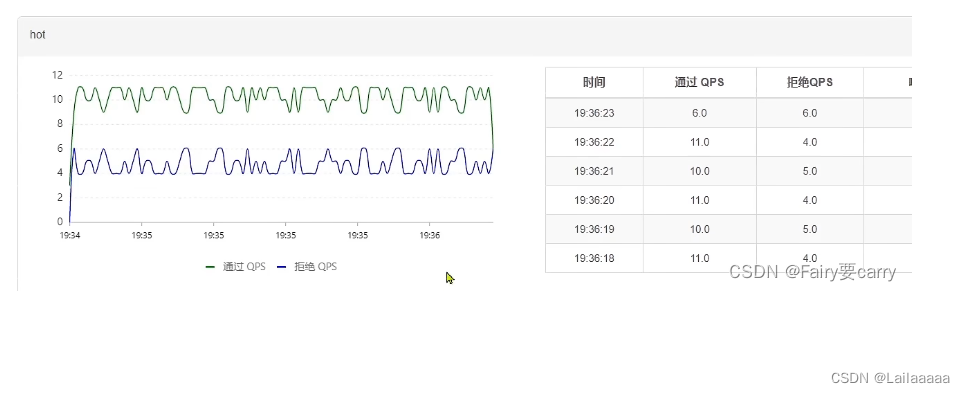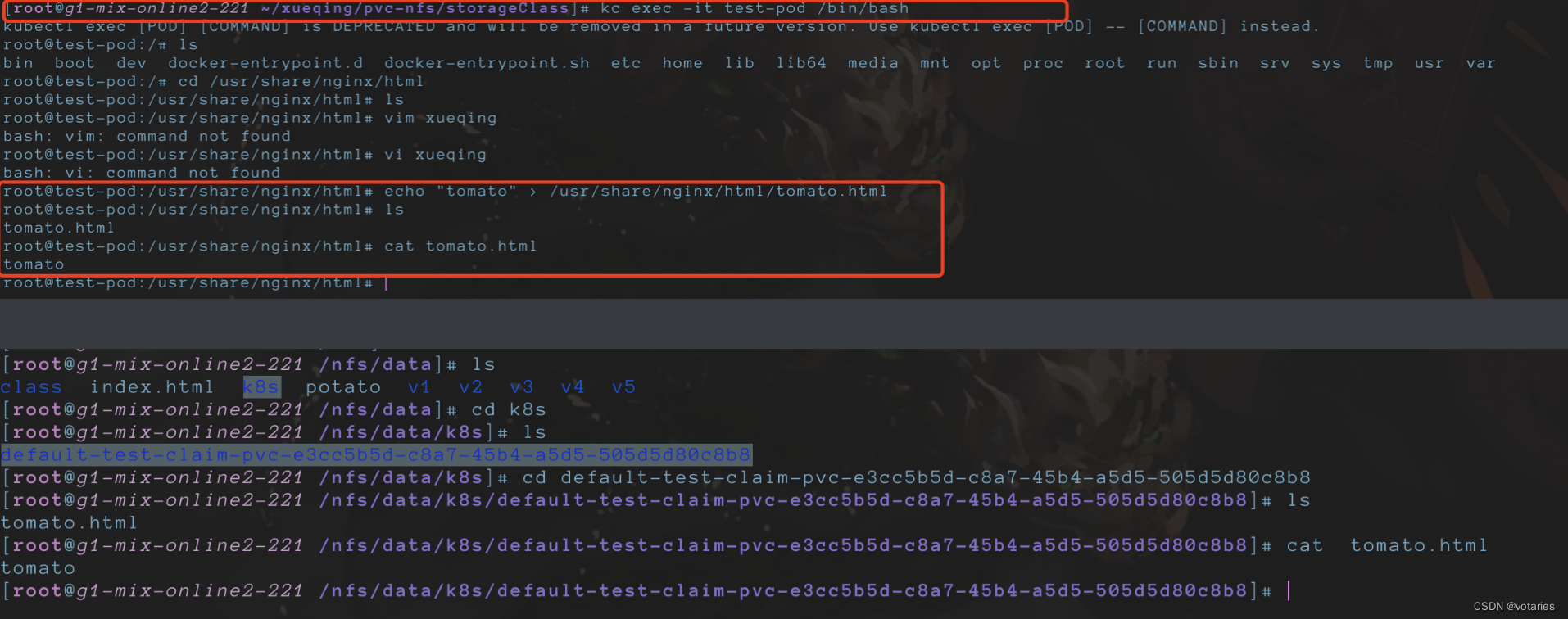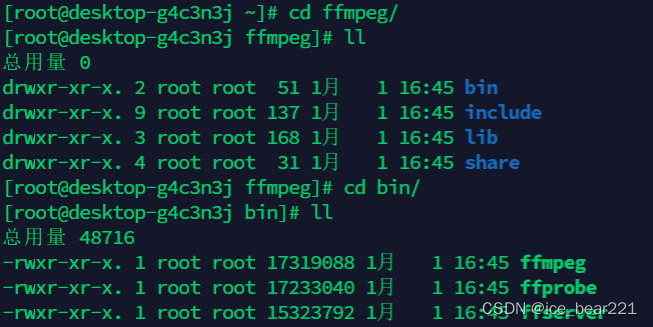一、使用背景
之前一直在用阿里云或者腾讯云的服务器,现在接触了一下华为云的服务器实例,点开产品列表发现有弹性云服务器ECS、云耀云服务器HECS等,本文主要使用云耀云服务器,看到官方简介:
华为云耀云服务器(Hyper Elastic Cloud Server)是一种可以快速搭建且易于管理的新一代云服务器,支持全方位性能监测,快速锁定中高风险信息并及时提出建议,确保业务平稳运行;同时提供开箱即用的镜像,实现一键应用部署,助力中小企业便捷高效的在云端构建电商网站、Web应用、小程序、学习环境、各类开发测试等,简单上云快一步!
对比一下,两种服务器从购买方面和使用方面,感觉云耀云服务器更简洁、更保姆。

二、服务器下单购买

比弹性云服务器购买界面更加简洁,选择就近的服务器区域,特点是选择应用场景,实例规格。
我这里选择的是Docker可视化Portainer应用镜像。Portainer是Docker的图形化管理工具,由GO语言编写的,提供状态显示、应用模板快速部署、对于Docker(容器、镜像、网络、数据卷)的基本操作、日志显示、容器控制台等功能。
请谨慎选择镜像,购买后暂不支持切换镜像。如需切换镜像,需退订后重新购买。
三、查看服务器控制台
1、查看服务器可以看到基本信息
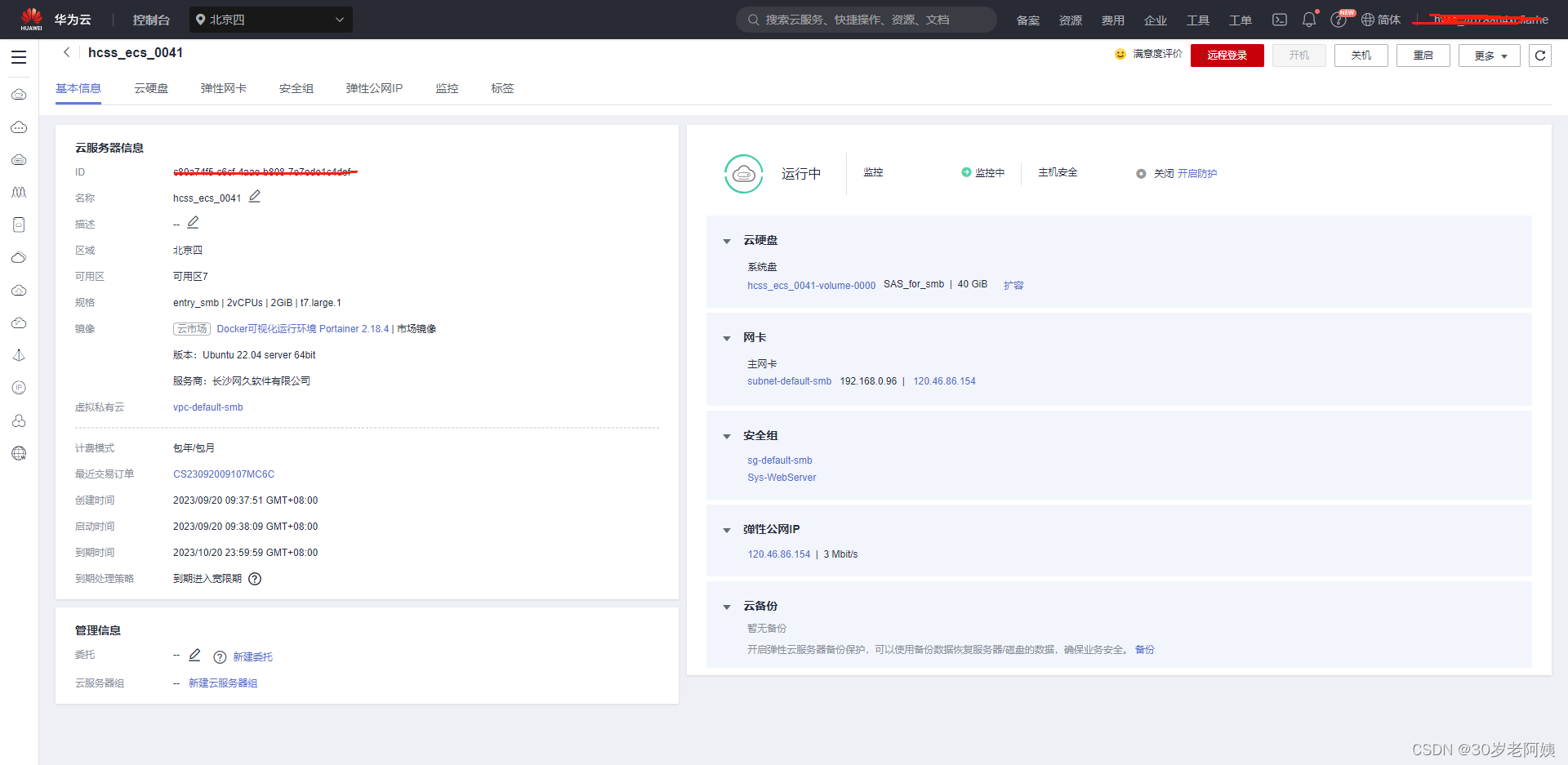
点击镜像:
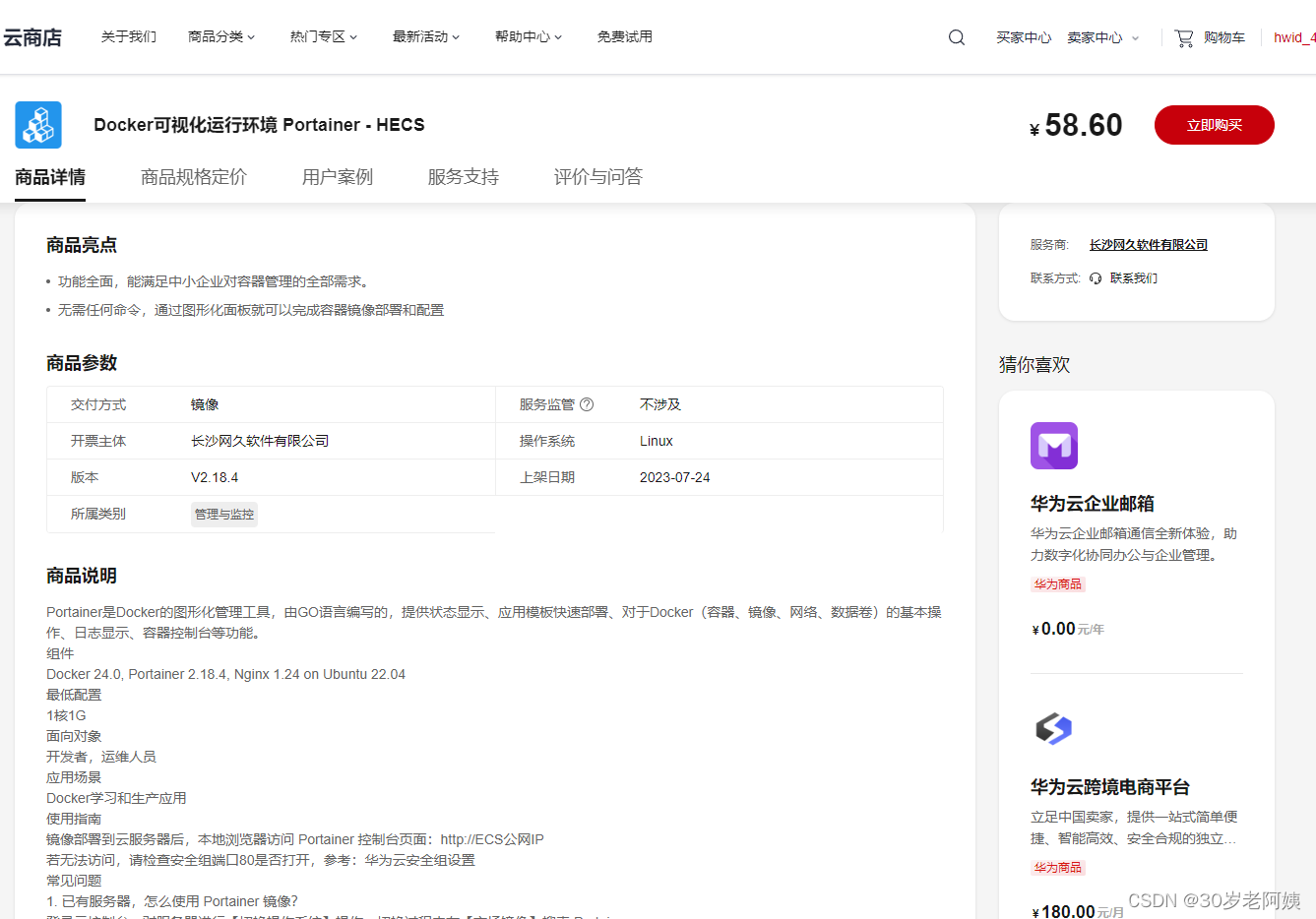
此处标明,要开启80端口
2、配置安全组

发现这里面设置了默认的sg-default-smb(仅仅有远程桌面的3389和连接服务的22端口),发现Sys-WebServer有必要的80、443接口,直接添加安全组
3、Shell连接服务器
linux服务器同样的输入IP地址、密码(注意:第一次登陆没有密码直接重置密码就ok了)。
进入控制台,先显示服务器的基本信息。

四、登录Portainer
1、查看Docker运行状态
运行下面的命令,查看 Docker 的安装信息和运行状态
sudo docker info
sudo systemctl status docker
查看运行状态

常用命令:
1.安装命令:curl -fsSL https://get.docker.com | bash -s docker --mirror Aliyun2.启动:systemctl start docker3.停止:systemctl stop docker4.重启:systemctl restart docker5.开机启动:systemctl enable docker6.镜像加速:
sudo mkdir -p /etc/docker
sudo tee /etc/docker/daemon.json <<-'EOF'
{"registry-mirrors": ["https://8q5nyauc.mirror.aliyuncs.com"]
}
EOF
sudo systemctl daemon-reload
sudo systemctl restart docker
2、登录Portainer控制台界面
(1)、直接登录http://IP
Portainer 是一个可视化的 Docker 操作界面,提供状态显示面板、应用模板快速部署、容器镜像网络数据卷的基本操作(包括上传下载镜像,创建容器等操作)、事件日志显示、容器控制台操作、Swarm集群和服务等集中管理和操作、登录用户管理和控制等功能。功能十分全面,基本能满足中小型单位对容器管理的全部需求。
(2)、首次登录创建登录账号
密码12位以内,账号密码随机

(3)、选择local作为镜像

(4)、进入Portainer后台管理界面,点击Local项目就可以开始使用Portainer
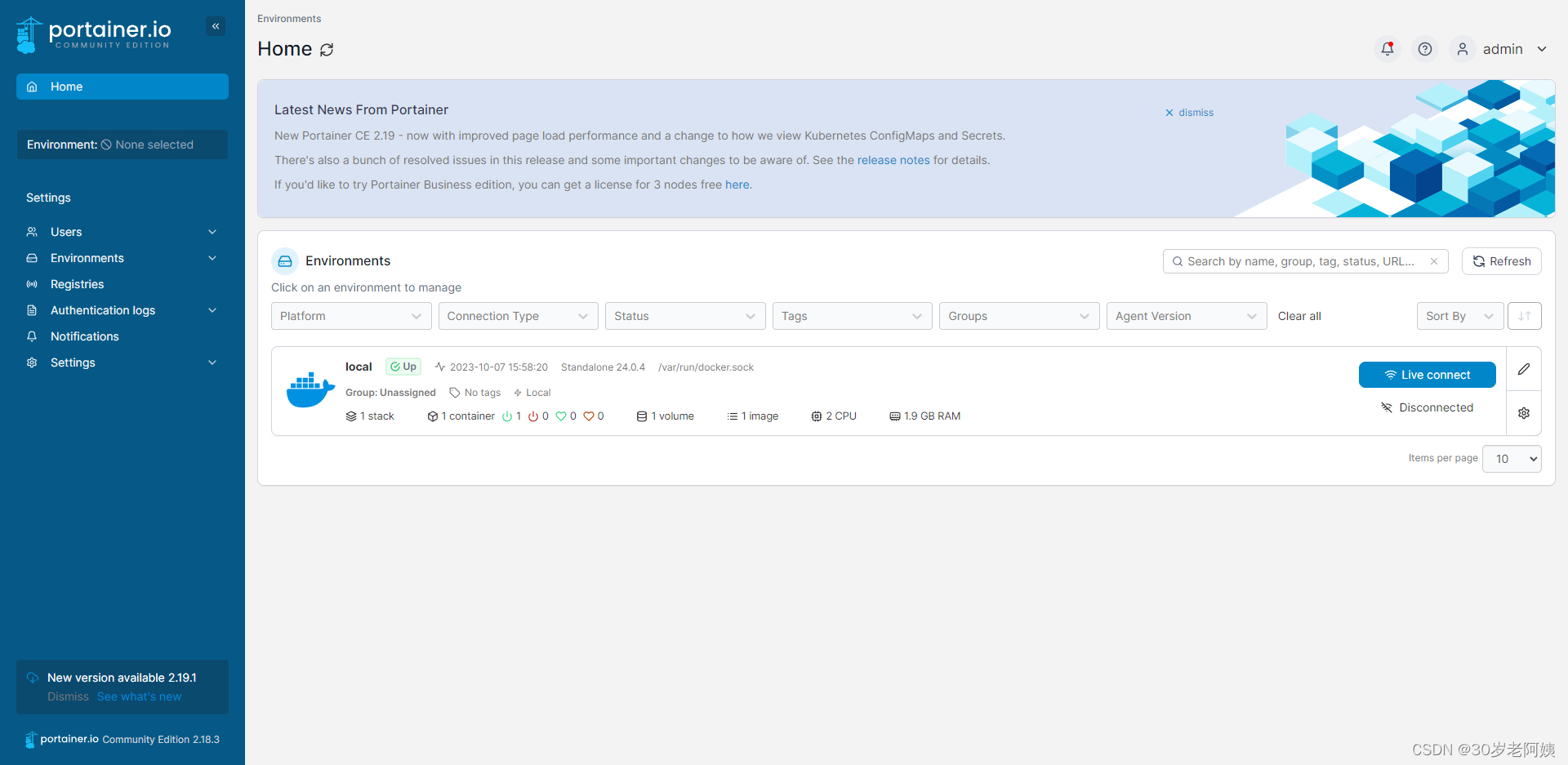
五、案例一:部署 MySQL 容器
- Name 为自定义的容器名称
- Image 为容器镜像名称,例如"mysql:5.6" 系统会自动到DockerHub中拉取MySQL5.6
- Network ports configuration:建议开启【Publish all exposed network ports...】 以保证容器中的服务可以通过服务器端口被外界访问。如果不开启,需手工建立准确的映射关系(难度系数有点高)。
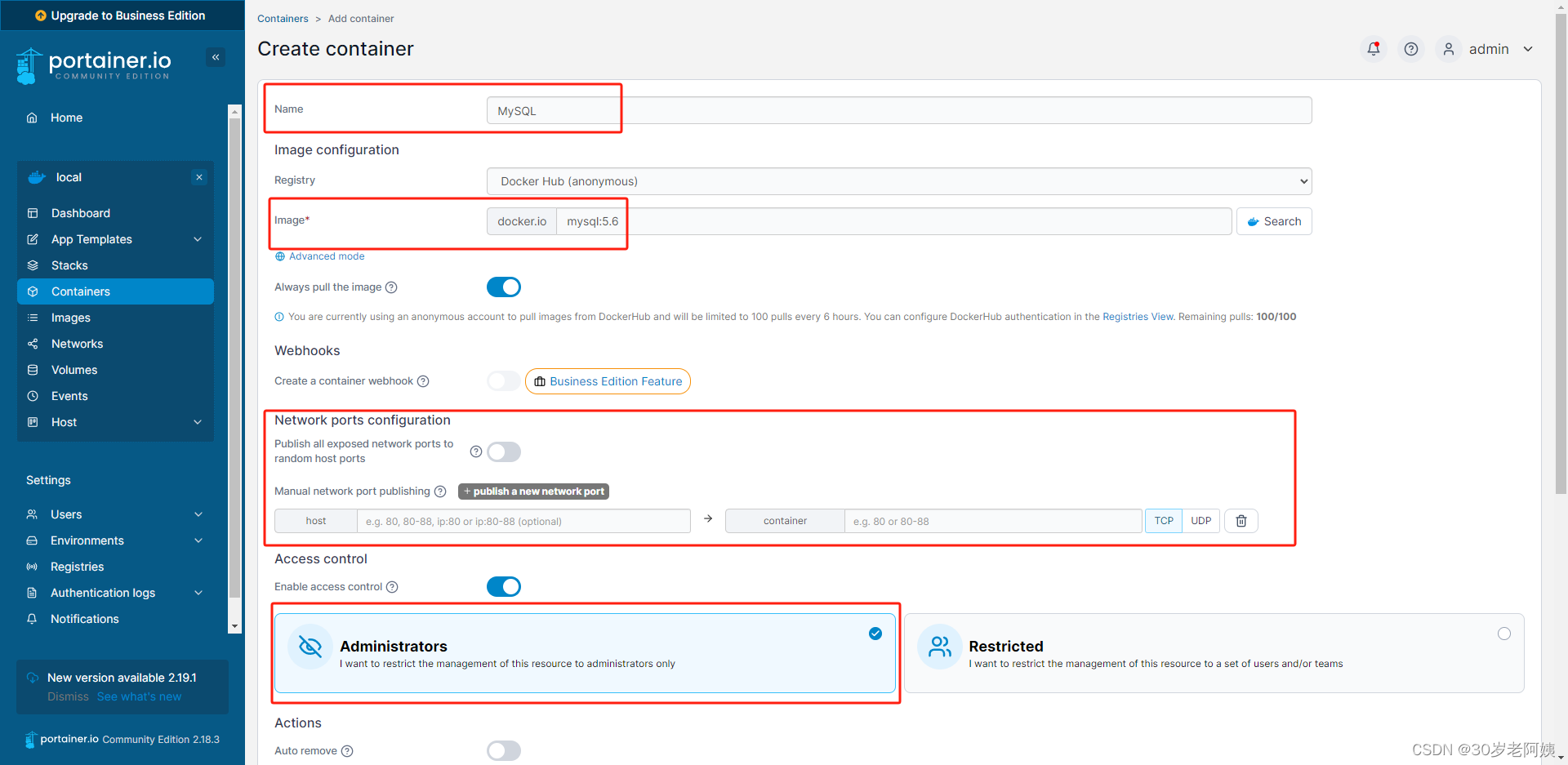
- Env 环境变量设置:添加如所示的容器环境变量,对于MySQL镜像来说,数据库 root 密码MySQL_ROOT_PASSWORD 为必填变量,其他更多可选变量查看 MySQL镜像说明
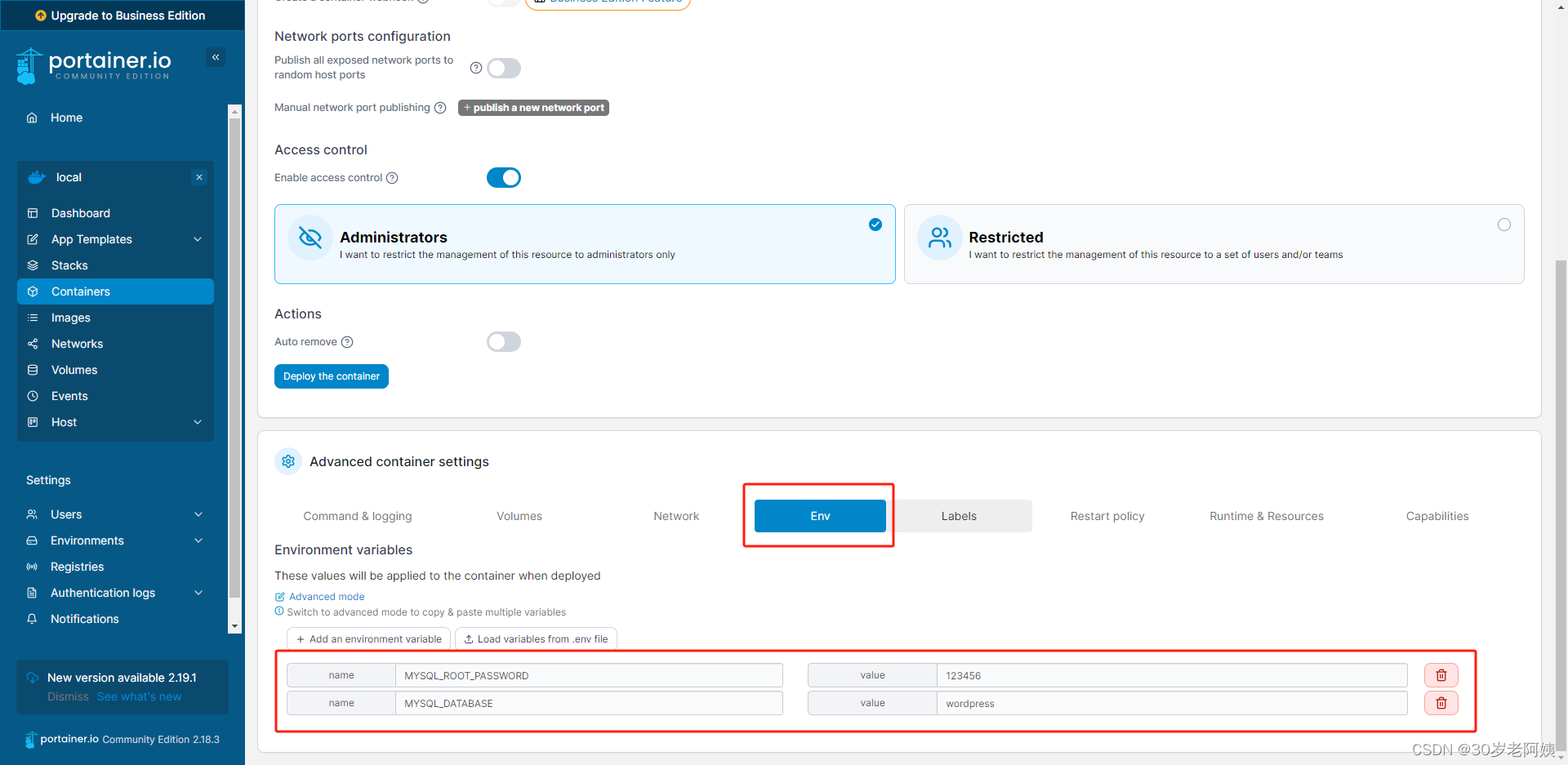
- Restart policy:建议选择【Always】,使得容器无论在什么情况下停止总会自动重新启动;

-
点击 Deploy the container 创建容器;
-
如果服务器安全组的 3306 端口已经开放,现在就可以在本地通过远程连接 MySQL 数据库
六、案例二:部署 WordPress 容器
- Name 为自定义的容器名称
- Image 为容器镜像名称,例如"wordpress" 系统会自动到DockerHub中拉取WordPress
- Network ports configuration:建议开启【Publish all exposed network ports...】 以保证容器中的服务可以自动匹配服务器端口被外界访问。如果不开启,需手工建立准确的映射关系(难度系数有点高)。
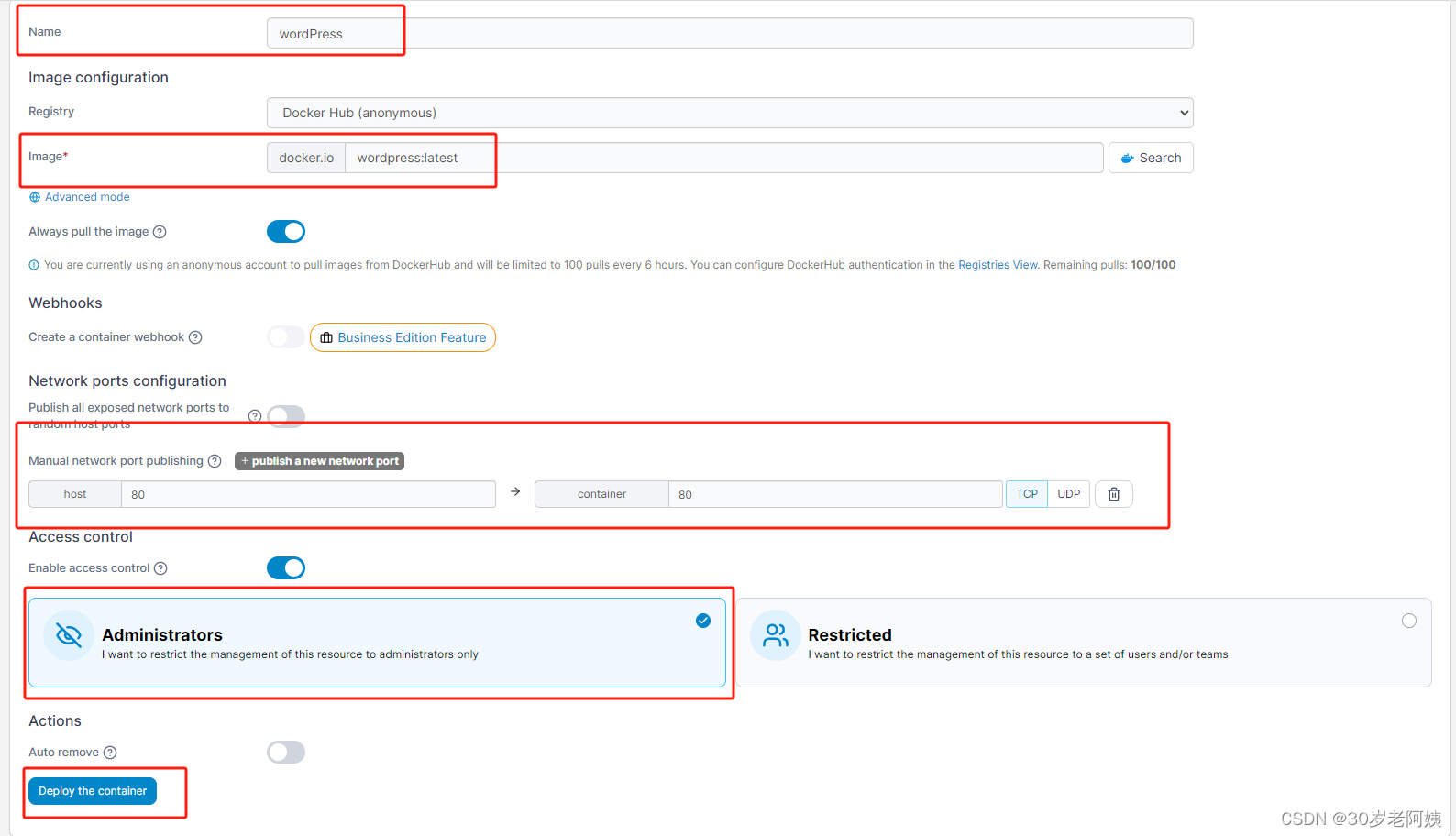
- Restart policy:建议选择【Always】,使得容器无论在什么情况下停止总会自动重新启动;

-
点击 Deploy the container 创建容器,创建成功后查看映射的服务器端口号;
-
本地浏览器访问:http://服务器公网IP:端口 即可访问 WordPress 的初始化安装界面
七、使用总结
1、总体来说,按照教程就能直接使用Portainer,并完成对容器的管理和服务部署
2、安装的是英文版本,此处我没搜有没有中文包。最好直接安装中文的
3、使用教程和实际安装版本有一定区别,在实际应用时候找不到对应解决方案
4、Portainer创建容器的时候有时候报错不好看日志,这点不是很亲和
这块技术我还在摸索中,总体来说华为的服务器和镜像还是很方便的,就是使用过程还得逐渐适应。